Kā pārtraukt tvaika palaišanu startēšanas laikā
Literārs Mistrojums / / August 05, 2021
Steam ir viena no labākajām spēļu lejupielādes un iegādes platformām. Tajā ir milzīga spēļu kolekcija. Tas atbalsta vairākas operētājsistēmas, piemēram, Windows, Mac un Linux. Pēc noklusējuma Steam tiek palaists startēšanas laikā; tomēr, iespējams, vēlēsities apturēt Steam palaišanu startēšanas laikā. Tāpēc šajā rakstā mēs apspriedīsim, kā mēs varam atspējot Steam startēšanas laikā.
Ir vispārējs veids, kā to izdarīt; varat pāriet uz tvaika iestatījumiem un mainīt startēšanas opciju. Ja tas nedarbojas, operētājsistēmai Windows varat to atspējot no uzdevumu pārvaldnieka. Operētājsistēmā Mac to var izdarīt sistēmas preferencēs un Linux no Startup Applications.
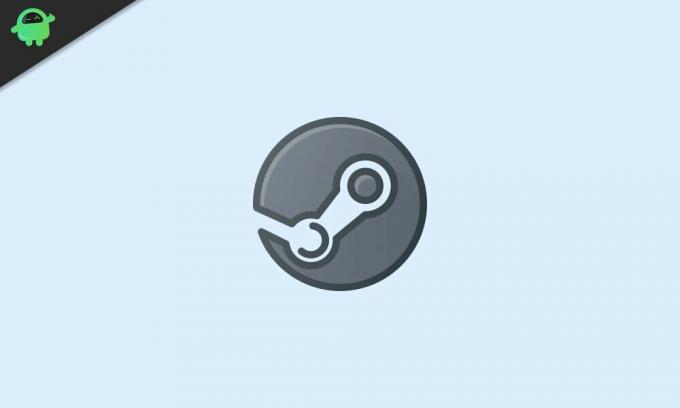
Satura rādītājs
-
1 Kā apturēt Steam palaišanu sistēmas startēšanas laikā
- 1.1 1. metode: Vispārīgā metode
- 1.2 2. metode: Steam atspējošana startēšanas laikā, izmantojot uzdevumu pārvaldnieku
- 1.3 3. metode: Steam atspējošana no startēšanas, izmantojot sistēmas preferenci
- 2 Secinājums
Kā apturēt Steam palaišanu sistēmas startēšanas laikā
Darbības, lai apturētu tvaiku no palaišanas / startēšanas, ir detalizēti minētas zemāk, pēc kuras jūs varat atspējot Steam palaišanu startēšanas laikā.
1. metode: Vispārīgā metode
Kā minēts iepriekš, jūs varat atspējot opciju Palaist startēšanas laikā no Steam no paša Steam. Tomēr dažos gadījumos tas var nedarboties; tāpēc ieteicams pārbaudīt alternatīvo metodi operētājsistēmām Windows un Mac.
1. darbība) Pirmkārt, datorā palaidiet programmu Steam, noklikšķinot uz ikonas Steam, pēc tam noklikšķiniet uz Iestatījumi opcija tvaika augšējā kreisajā stūrī. Ja izmantojat Mac, dodieties uz Preferences opcija.
2. solis) Iestatījumi Windows vai Preferences Windows parādīsies ekrāna centrā, tur kreisajā rūtī dodieties uz Saskarne cilni.

3. solis) Tagad meklējiet Palaidiet Steam, kad mans dators tiek palaists opcija un noņemiet atzīmi to. Vienkārši, noņemot atzīmi no opcijas, jūs atspējosiet Steam palaišanu, startējot Windows un Mac operētājsistēmu.
2. metode: Steam atspējošana startēšanas laikā, izmantojot uzdevumu pārvaldnieku
Operētājsistēmā Windows jūs varat atspējot jebkuru startēšanas lietojumprogrammu, izmantojot uzdevumu pārvaldnieku. Lai gan uzdevumu pārvaldnieks var paveikt daudzas lietas, tas ir viens no tiem, ko mēs izmantosim, lai atspējotu Steam Windows startēšanas laikā.
1. darbība) Atveriet Windows meklēšanas joslu, ierakstiet un meklējiet Uzdevumu pārvaldnieks. Pēc tam no rezultāta noklikšķiniet uz lietojumprogrammas Task Manager, kas izskatās kā taisnstūra ikona.
2. solis) Tagad uzdevumu pārvaldniekā dodieties uz Uzsākt cilni. Tur jūs redzēsiet visu to programmu sarakstu, kuras tiek startētas jūsu Windows palaišanas laikā.

3. solis) Ritiniet un meklējiet Tvaiks lietojumprogrammu sarakstā noklikšķiniet uz tā un atlasiet tvaiku, pēc tam noklikšķiniet uz Atspējot pogu zemāk.
Tomēr jūs varat arī ar peles labo pogu noklikšķināt uz Steam un atlasīt Atspējot no izvēlnes. Tagad varat aizvērt uzdevumu pārvaldnieku, restartēt datoru un pārbaudīt, vai tas darbojas.
3. metode: Steam atspējošana no startēšanas, izmantojot sistēmas preferenci
Mac lietotāji, iespējams, zinās, ka viņi var kontrolēt startēšanas programmas, izmantojot iestatījumus Lietotāji un grupa. Viss, kas jums jādara, ir izslēgt lietojumprogrammu no pieteikšanās elementiem, tā ir ļoti vienkārša metode. Mēs to izmantosim, lai atspējotu Steam jūsu Mac startēšanas laikā.
1. darbība) Pirmkārt, noklikšķiniet uz Apple augšējā kreisajā stūrī, pēc tam atlasiet Sistēmas preferences izvēlnes opcija.
2. solis) Tagad dodieties uz Lietotāji un grupaun pēc tam logā Lietotāji un grupa noklikšķiniet uz Pieteikšanās vienumi cilni. Lai veiktu izmaiņas, jums jānoklikšķina uz Bloķēšanas ikona zemāk, pēc tam ierakstiet paroli autentifikācijai.

3. solis) Cilnē Pieteikšanās vienumi redzēsiet startēšanas programmu sarakstu, atlasiet Tvaiks no saraksta. Pēc tam noklikšķiniet uz Mīnus , lai to atspējotu.
Tagad jūs varat vienkārši aizvērt logu Lietotājs un grupa un restartēt Mac un pārbaudīt, vai Steam tiek palaists startēšanas laikā.
Secinājums
Lai novērstu Steam palaišanu, startējot Windows un Mac, veiciet iepriekš minētās darbības. Gadījumā, ja rodas kādas problēmas, iestatījumu izvēlnē pārliecinieties, vai esat veicis nepieciešamās izmaiņas.
Redaktora izvēle:
- Discord balss tērzēšana nedarbojas: kā to novērst
- Kā pievienot un instalēt jaunus fontus Microsoft Word
- Cik droši ir visu izdzēst no Windows diska tīrīšanas?
- Kā pārsūtīt failus uz TeamViewer
- Kā apskatīt faila ceļu un atvērt Mac Spotlight meklēšanā
Rahuls ir datorzinātņu students, kuram ir liela interese par tehnoloģiju un kriptovalūtu tēmām. Lielāko daļu laika viņš pavada vai nu rakstot, vai klausoties mūziku, vai ceļojot pa neredzētām vietām. Viņš uzskata, ka šokolāde ir visu viņa problēmu risinājums. Dzīve notiek, un kafija palīdz.


![[Ziemassvētku piedāvājums] Xiaomi MI robotu vakuuma piedāvājums Gearbest](/f/7c24e3424bbf84ba05639128848504c0.jpg?width=288&height=384)
![Lejupielādēt Instalējiet Huawei Mate 9 B321 Oreo programmaparatūru [8.0.0.321] [Eiropa / Āzija / Tuvie Austrumi]](/f/0fdf3010fc7322d772d09e735cadc250.jpeg?width=288&height=384)